Hvis du sender en e-mail til dit skrivebord, er det stadig din metode til udskrivning fra din Android, nu er den tid, der ændres. Ved hjælp af Google Cloud Print kan du udskrive næsten alt fra din Android-telefon eller tablet til en hvilken som helst printer, selvom det er en ældre model.
Cloud Print - som teknisk set er i beta, ligesom mange Google-ting - virker ved at behandle udskriftsjobene via internettet. Så hvis du kan, kan du sende varer til din printer derhjemme, selv når du er hos en vens hus.
Det bliver bedre. Google Cloud Print fungerer ikke kun med Android - det fungerer også med enhver enhed, der kører Chrome, herunder iOS og enhver stationær eller bærbar computer. Lad os sætte det op.
Trin 1: Er din printer klar?
Hvis din printer er Wi-Fi-kompatibel, er det nok "Cloud ready". Det betyder, at du kan udskrive til din printer, selvom din computer er slukket. Da printeren har Wi-Fi, kan den tilslutte direkte til din Android-enhed uden hjælp fra computeren.
Find ud af, om din printer er Cloud Ready ved at besøge webstedet Cloud Print og søge efter din printermodel. Når du har fundet det, skal du klikke på linket i beskrivelsen for at få installationsinstruktionerne. Trinet for trin vil variere for hver printer, hvilket er grunden til, at vi ikke vil gennemgå dem her. Når det er oprettet, kom tilbage og fortsæt til næste trin.
Ikke Cloud Ready? Intet problem.
Skønheden i Google Cloud Print er, at den er kompatibel med selv de ældste printere. Så længe din computer er tændt, forbundet til internettet, og din printer er tilsluttet, kan du udskrive til den.
- Gå til din computer og start Chrome. Der er ingen at komme rundt om dette - du har brug for Chrome til at lave Cloud Print-arbejde.
- I Chrome skal du åbne menuen og kontrollere, at du er logget ind med din Google-konto. Det skal være det samme, du bruger med din Android-enhed.
- Gå til Indstillinger i samme Chrome-menu. Rul ned og klik på Vis avancerede indstillinger, og klik derefter på Administrer under Google Clount Print. Her er hvor du forbinder en printer med din Google-konto.
- Klik på Tilføj printere, og marker afkrydsningsfelterne for den eller de printere, du vil udskrive til fra din Android-enhed. Klik igen på printere, og du er indstillet.
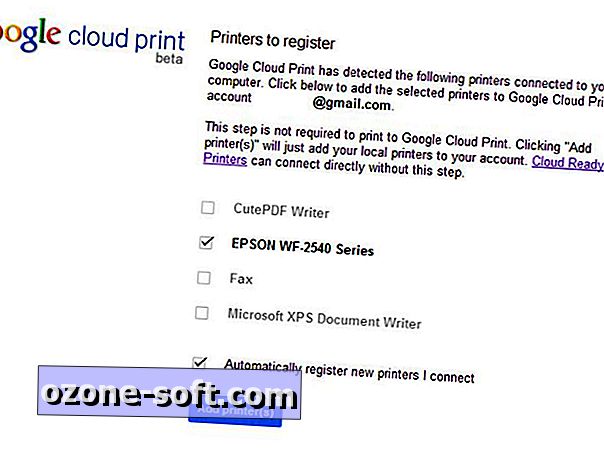
Trin 2: Konfigurer din Android-enhed
Opsætningen på din Android-enhed er død, enkel. Gå til Google Play Butik og download Google Cloud Print. Det er i det væsentlige en plug-in, der muliggør udskrivning til en række Google-apps (som Galleriet), og lader dig administrere dine udskriftsjob.
På Android-versioner, der er ældre end KitKat, vises det som en selvstændig app. På KitKat fungerer det i baggrunden og vises i meddelelsesskyggen, når du har startet et udskriftsjob.
Trin 3: Start udskrivning
På dette tidspunkt er du klar til at starte udskrivning fra Galleri eller Chrome. Bare tryk på menuknappen i hver app og vælg Udskriv. Et vindue vises, så du kan vælge din printer fra en rullemenu sammen med forskellige indstillinger, som papirformat og farve. Hit Print, og varen sendes til din printer.
Men Android-udskrivning stopper ikke på fotos og websider. Brug af tredjepartsapplikationer som Cloud Print Plus kan du udvide dette valg til tekstbeskeder, kontakter, e-mailvedhæftninger og filer gemt på din enhed. Du kan endda bruge Cloud Printer til at udskrive fra Firefox, hvis det er din standard Android-browser.
Googles side indeholder en liste med alle apps, der er kompatible med Cloud Print.





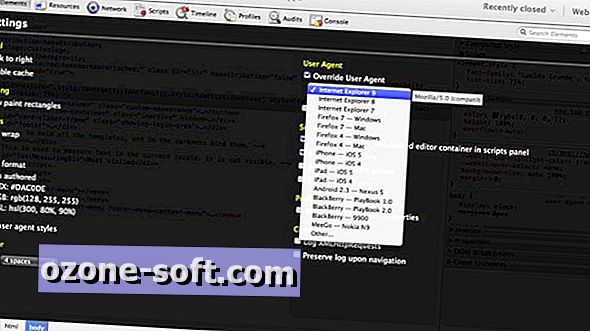



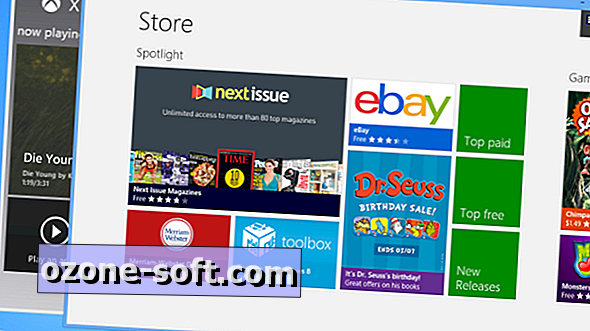



Efterlad Din Kommentar